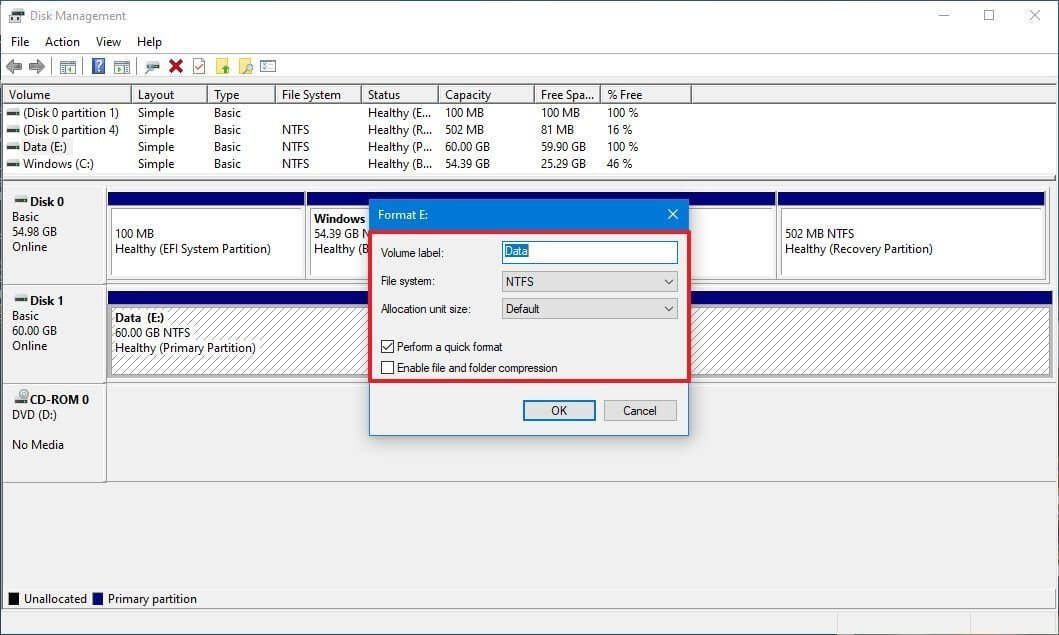เคยไหม บางทีซื้อฮาร์ดดิสตัวใหม่ม เสียบแล้ว เช็คในไบออสแล้วก็เจอ แต่พอเข้าหน้าวินโดว์กลับมองไม่เห็น คืออะไร ? พังหรือเปล่า อย่าพึ่งรีบเอาไปเคลม มาอ่านเราก่อน
ทีจริงมันไม่ได้พังนะ แต่ฮาร์ดดิส หรือ Flash storage หลาย ๆ รุ่นที่ไม่ได้ออกแบบมาให้เสียบแบบ USB จะต้องมีการฟอแมตก่อนเริ่มใช้งาน ถึงจะทำให้ Windows นั้นมองเห็น Drive ดังกล่าวในหน้า This PC
วิธีฟอร์แมตฮาร์ดไดรฟ์ใหม่ใน Windows 10
- คลิก Start
- พิมพ์ว่า Create and format hard disk partitions แล้วกดคลิกที่อันบนสุด
- เลื่อนหา Disk ตัวที่เราพึ่งใส่เข้าไป แล้วกดที่ format โดยสังเกตที่ความจุ (ความจุเต็ม หรืออาจมีชื่อของแบรนด์ เช่น WD, Seagate )
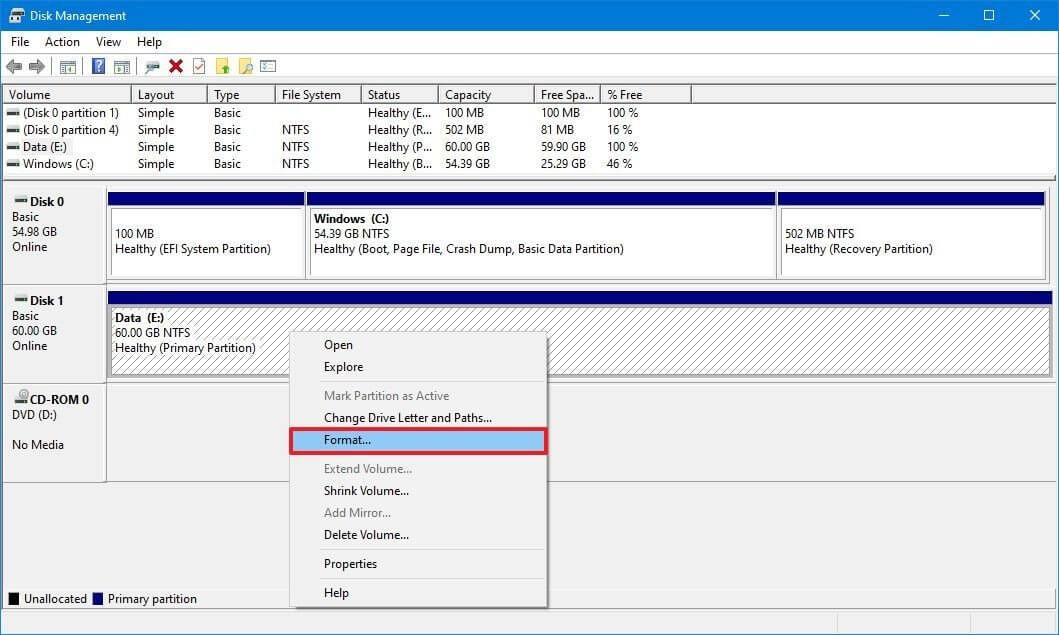
4.ในช่อง Value label ให้เราตั้งชื่อว่าจะเป็น Drive อะไร จากนั้นเลือก NTFS
5.ในหัวข้อ Allocation unit size เลือก Default
6.กดดิ๊กที่ Perform a quick format แล้วกด OK เท่านี้ Windows ก็จะเห็น Drive ที่เรานำเข้าไปต่อใหม่แล้ว